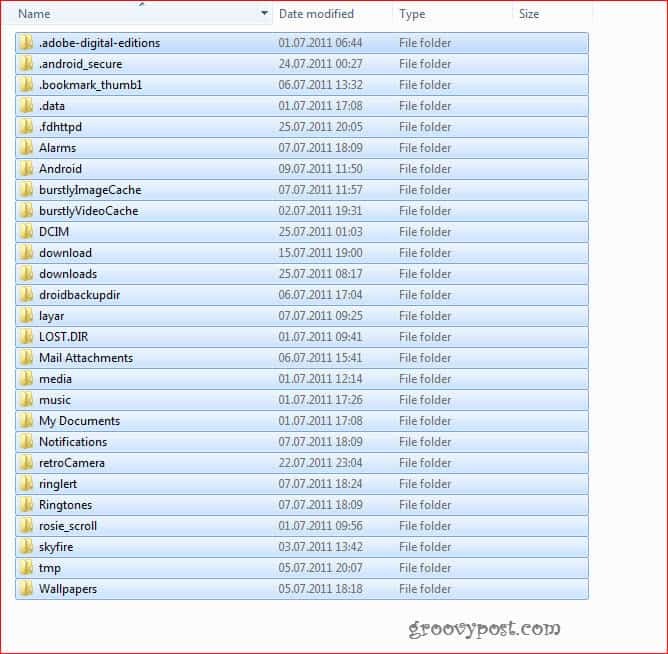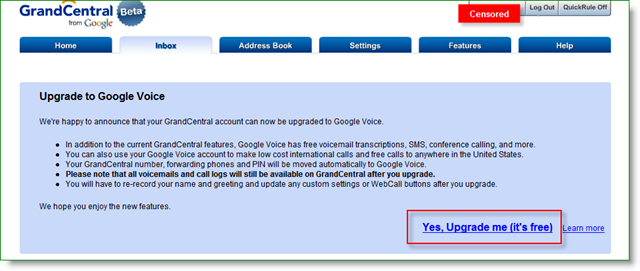Как да създадете диаграма на Гант в Google Sheets
Google листове Google Герой / / April 22, 2022

Последна актуализация на

Диаграмата на Гант е полезен начин за измерване на времето, необходимо за изпълнение на определени задачи. Ако искате да създадете диаграма на Гант в Google Sheets, следвайте това ръководство.
А Диаграма на Гант е често използвана диаграма, която илюстрира разбивката на специални проекти спрямо различни периоди от време. Можете да ги създадете с помощта на инструмент за електронни таблици като Excel или Google Sheets.
Ако искате да създадете диаграма на Гант в Google Sheets, първо ще трябва да изпълните няколко стъпки. Ето как.
Как да създадете Гант в Google Sheets
За да ви помогнем да създадете диаграма на Гант в Google Sheets, ще използваме основен пример, който показва времето, необходимо за изпълнение на списък с често срещани задачи. Можете да промените стъпките по-долу, за да отговарят на вашите собствени данни и изисквания за електронна таблица.
Вмъкване на вашите данни
Първо, ще трябва да създадете основна таблица, към която да се позовава вашата диаграма. Да го направя:
- Отворете a нова или съществуваща електронна таблица в Google Таблици във вашия браузър.
- Създайте нова малка таблица и поставете няколко заглавия, за да започнете.
- Например, първо ще ви трябват клетки за заглавия. След това въведете стойност за задачи, начална дата, крайна дата и всякакви други подробности за проекта.
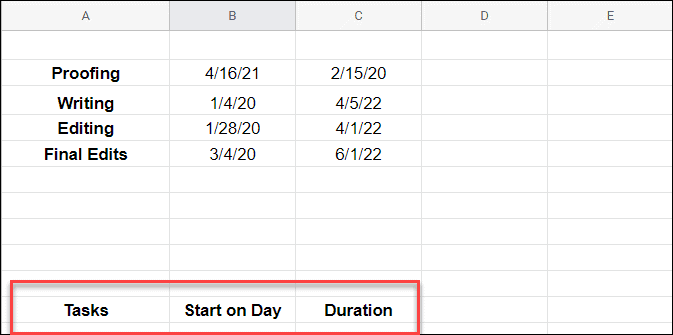
- След това копирайте и поставете същите данни под оригиналния лист или в друг раздел на листа. Той ще служи за изчисляване на графики във всяка част от листа на Гант.
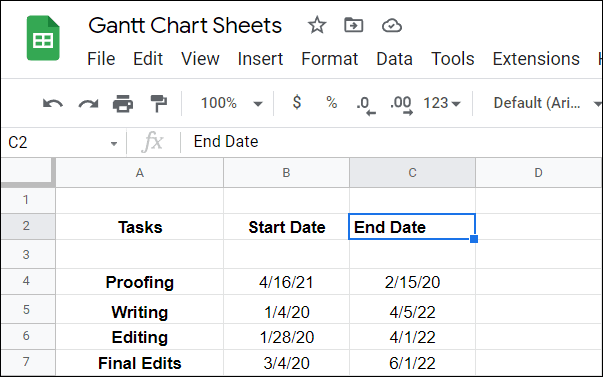
- Сега трябва да изчислите началото на деня. Най-добре би било, ако откриете разликата между всяка начална дата и крайната дата на първата задача. Помня, въведете следното в Започнете в деня поле във вторичната таблица, която сте създали.
=INT(B4)-INT($B$4)
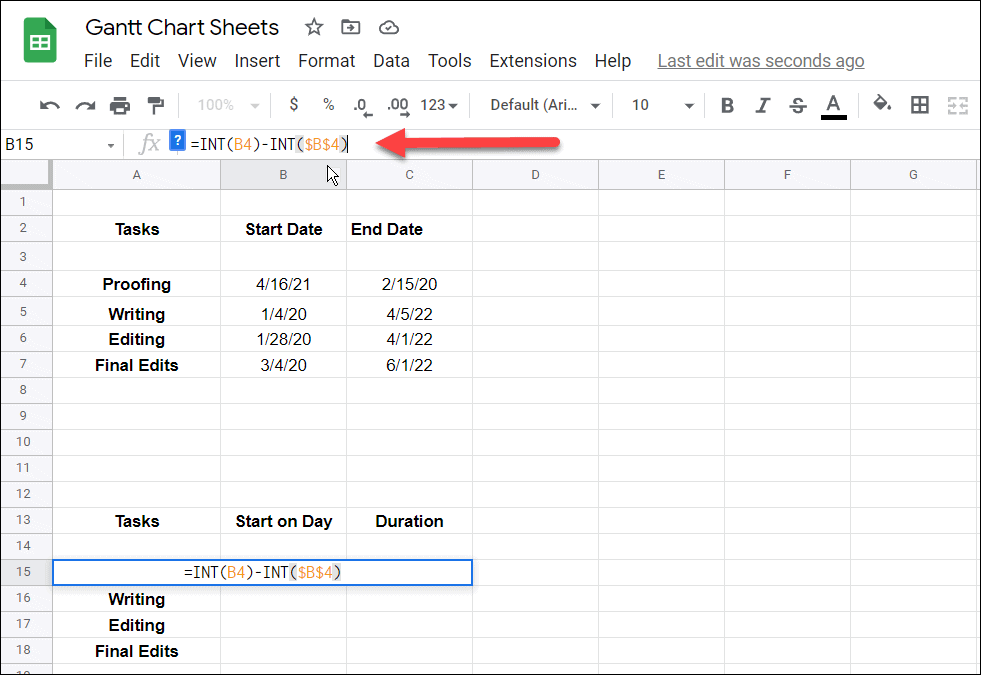
- Кликнете върху Започнете в деня клетка отново и след това щракнете двукратно върху малкия син квадрат, който се показва до клетката.
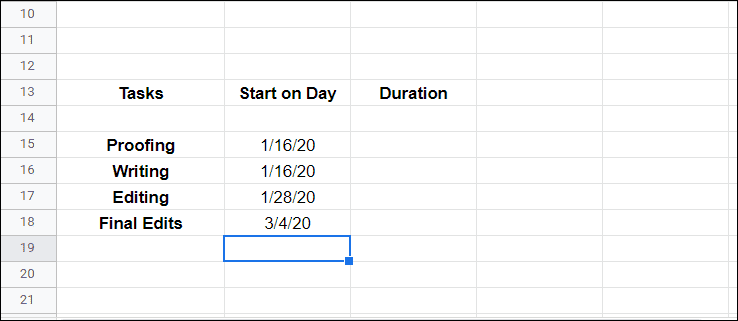
- След това трябва да изчислите продължителността за колко време ще отнеме всяка задача. Това е по-сложна формула, но открива разликата между другите променливи. Трябва да бъде (
- )-( - ) и изглежда по следния начин: =(INT(C4)-INT($B$4))-(INT(B4)-INT($B$4))
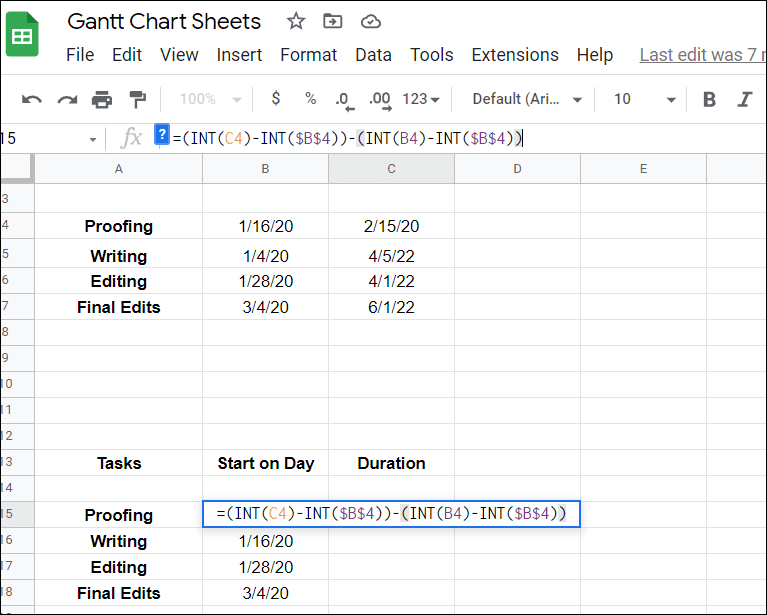
- След като натиснете Въведете, щракнете отново върху клетката и щракнете двукратно върху синия квадрат до клетката. Това ще попълни останалите клетки за него.
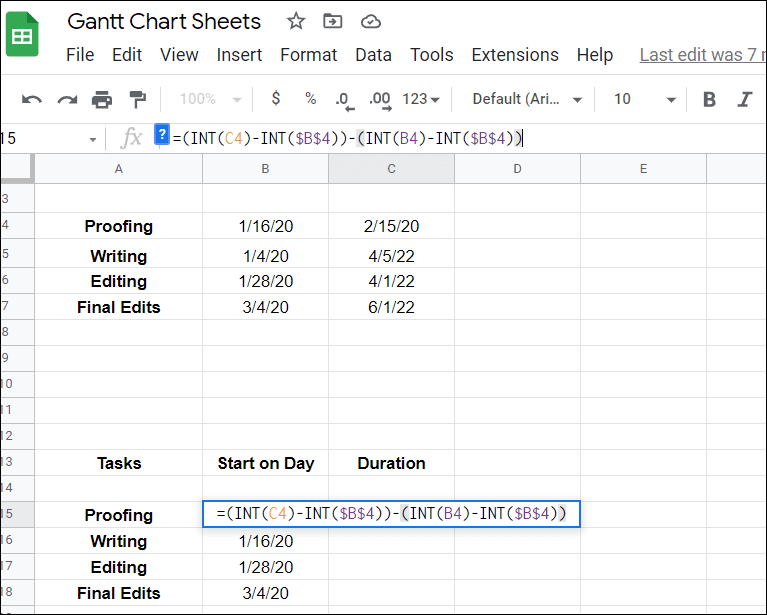
Създаване на диаграма на Гант в Google Sheets
С данните си на място можете да вмъкнете диаграмата на Гант в Google Таблици.
За да създадете своята диаграма на Гант в Google Sheets:
- Маркирайте данните си в Таблици и изберете Вмъкване > Диаграма.
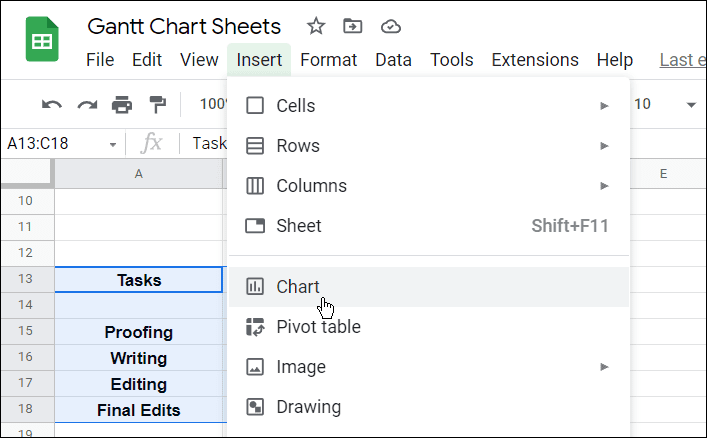
- Под Редактор на диаграми от дясната страна изберете Наредена лентова диаграма.
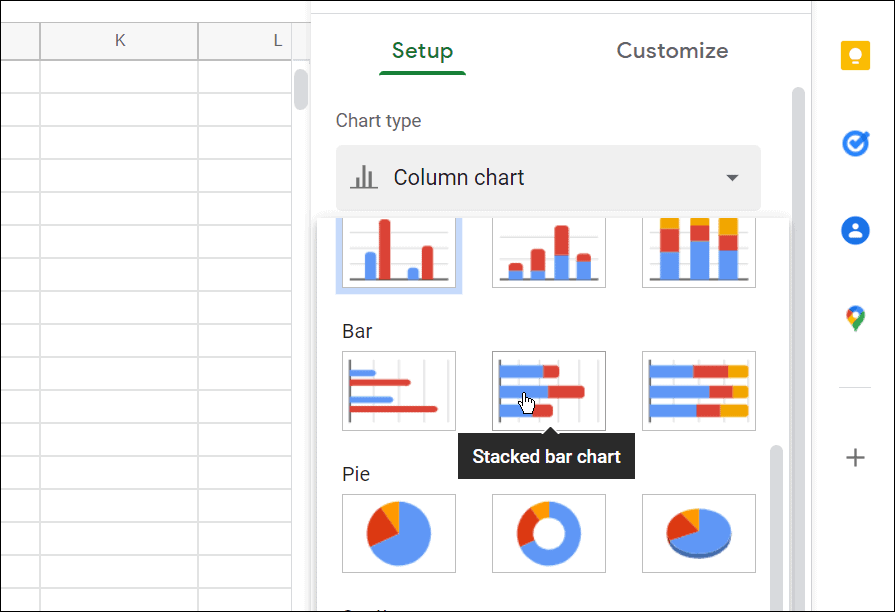
- Изберете своя Диаграма на Гант и изберете Опция за персонализиране в менюто вдясно.
- Под Заглавия на диаграми и оси раздел, дайте име на вашата диаграма.
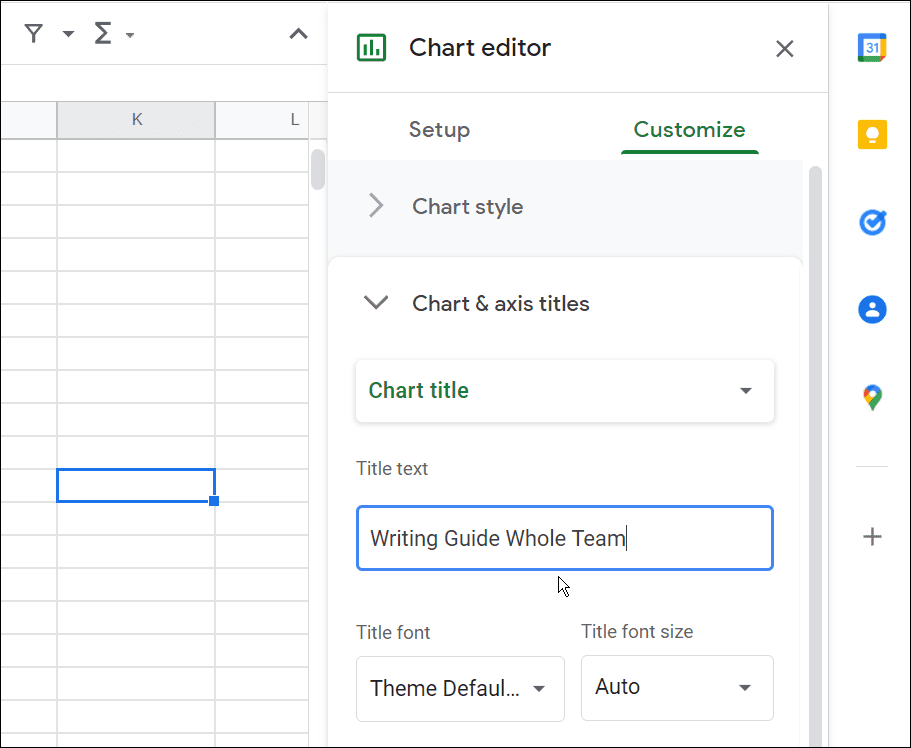
- Това е всичко. Сега имате вашата диаграма на Гант, която показва вашите данни, изчислени от Google Sheet, върху който сте работили.
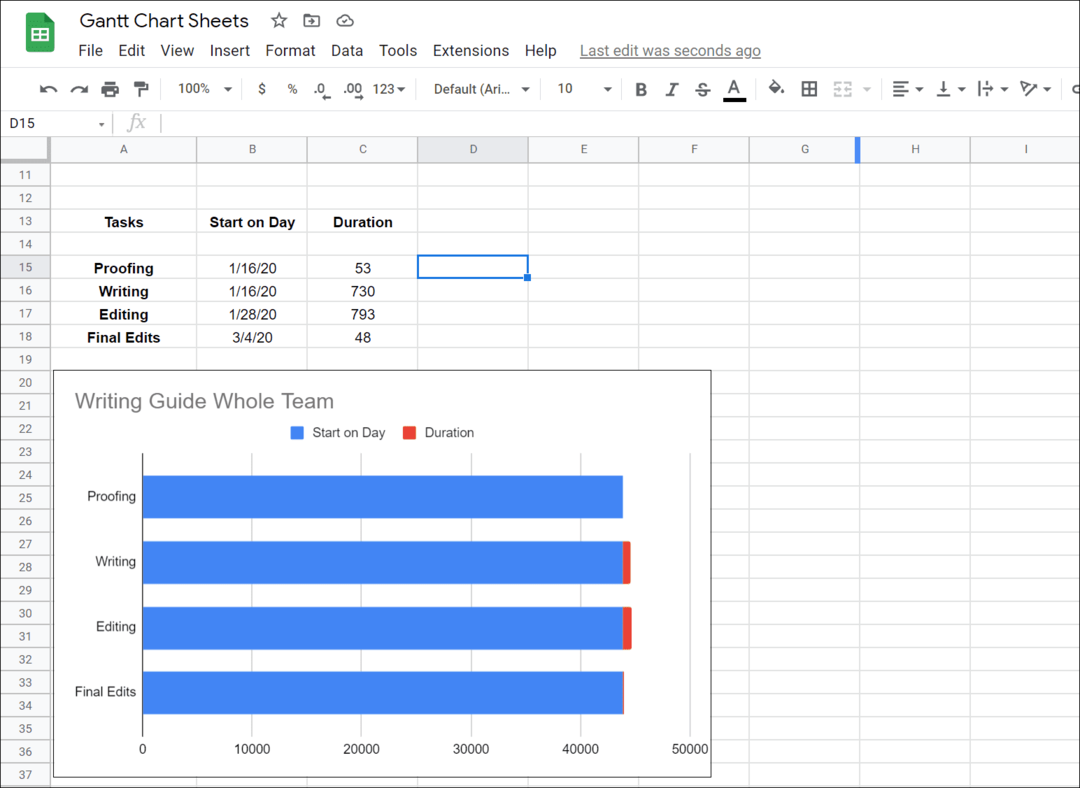
Създаване на диаграми в Google Docs и Microsoft Office
Създаването на диаграма на Гант в Google Sheets ви предоставя списък с проекти спрямо периоди от време, необходими за тяхното завършване. Обикновено се използва като лентова диаграма, която илюстрира разбивката на проект, задачи или събития спрямо времето. Създаването на диаграма на Гант в Google Sheets е полезно, когато правите диаграма на Гант за бизнес или екипен проект.
Създаването на диаграма на Гант също не е единственото нещо, което можете да направите. Например, можете създаване и персонализиране на диаграма в Google Sheets или вмъкнете изображение в клетка на Google Sheets. Ако сте а Microsoft Office потребител, вижте как да създайте диаграма на Гант в Excel или създайте диаграма на разсейване в Excel.
Как да намерите своя продуктов ключ за Windows 11
Ако трябва да прехвърлите своя продуктов ключ за Windows 11 или просто се нуждаете от него, за да извършите чиста инсталация на операционната система,...
Как да изчистите кеша, бисквитките и историята на сърфирането в Google Chrome
Chrome върши отлична работа по съхраняването на вашата история на сърфиране, кеш памет и бисквитки, за да оптимизира работата на браузъра ви онлайн. Нейното е как да...
Съвпадение на цените в магазина: Как да получите онлайн цени, докато пазарувате в магазина
Купуването в магазина не означава, че трябва да плащате по-високи цени. Благодарение на гаранциите за съвпадение на цените, можете да получите онлайн отстъпки, докато пазарувате в...
Как да подарите абонамент за Disney Plus с цифрова карта за подарък
Ако сте се наслаждавали на Disney Plus и искате да го споделите с други, ето как да закупите абонамент за Disney+ Gift за...